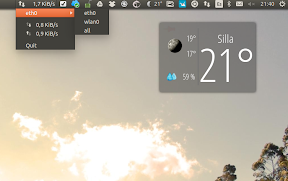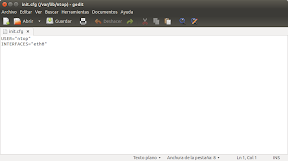Una de las preocupaciones que ha ido pasando a segundo plano con el paso del tiempo ha sido la velocidad de carga y descarga de la red. Conforme mi conexión ha ido adquiriendo velocidad he comenzado a olvidarme de este asunto.
Sin embargo en ocasiones cuando estás preocupado por esto es interesante algún sistema para visualizar la velocidad, aunque creo que es algo mas para tranquilizar o todo lo contrario que para otra cosa. Lo mejor en estos casos creo que es registrar de forma continua, lo cual comentaré al final del artículo.
Si solo quieres ver puntualmente estas velocidades, lo mejor es instalar un indicador que se sitúa en el área de notificación, que te informará instantáneamente de la velocidad de subida y bajada de forma conjunta o independientemente. Te hablo de Indicator Netspeed.
Indicator Netspeed
Indicator Netspeed te muestra la suma de la velocidad de subida y bajada en el propio panel, mientras que si despliegas el menú, podrás ver de forma individual la velocidad de subida o bajada.
Instalación
Indicator Netspeed no se encuentra en los repositorios oficiales de Ubuntu, sin embargo, en WebUpd8 lo han empaquetado para facilitarnos la vida a la hora de instalarlo. Para ello, abre un emulador de terminal (atajo de teclado Ctrl+Alt+T) y ejecuta los siguientes comandos,
sudo add-apt-repository ppa:nilarimogard/webupd8
sudo apt-get update
sudo apt-get install indicator-netspeed
Una vez instalado tienes que definir el interfaz que usas. Por defecto establece wlan0 como la interfaz por defecto, pero si utilizas otra, deberás indicarlo a través del menú del indicador.
ntop
ntop es una opción mucho más sólida si quieres determinar si existe un problema en tu conexión con internet. Se trata de una herramienta que te permitirá monitorizar en tiempo real una red, con la posibilidad de controlar los usuarios y aplicaciones que están consumiendo recursos en un instante concreto.
Como ntop se encuentra en los repositorios oficiales de Ubuntu su instalación es tan sencilla como hacer clic en el enlace o bien, desde un emulador de terminal, ejecutar el siguiente comando,
sudo apt-get install ntop
También puedes abrir el Centro de Software de Ubuntu y buscar ntop.
Una vez instalado y antes de iniciar el servicio, tenemos que establecer la contraseña del administrador, para lo que en un emulador de terminal ejecutaremos el siguiente comando,
sudo ntop --set-admin-password
El siguiente paso es configurar el interfaz (o interfaces) de los que queremos recopilar información. Para ello, nuevamente desde nuestro emulador de terminal ejecutaremos el siguiente comando,
sudo gedit /var/lib/ntop/init.cfg
Aquí solo tenemos que indicar el interfaz a registrar, en mi caso eth0, pero podría haber sido wlan0,
Ahora nos toca iniciar el servicio, nuevamente desde el emulador de terminal,
sudo service ntop start
Y por último abrimos nuestro explorador de internet favorito, y nos dirigimos a la dirección http://localhost:3000 y veremos algo como,
Pero la cantidad de información que te puede proporcionar es ingente,
Conclusiones
Aquí tienes dos herramientas para informarte de la situación de tu red, aunque como he indicado ntop es un herramienta que te proporcionará mucha más información y de mas calidad.
Más información: WebUpd8 | GitHub | ntop | DesdeLinux | Guia Ubuntu | Wikipedia
Fuente: atareao